윈 도 우 Win10_Fix_Editions_TH2_1512_Pro(x86) 설치 및 부팅 체험기
2015.12.09 00:16
안녕하세요^^*
막 설치의 달인 선우 인사 올림니다 이번에 어렵사리 기회를 얻게된
서비스님의 픽스 & 콜레오님의 트윅버전 Win10_Fix_Editions_TH2_1512_Pro(x86) 를
설치해 보는 영광을 누리게 되어서 참으로 기쁘기 그지 없네요 이 츠자의 남편은
Win10_Fix_Editions_TH2_1512_Pro(x64) 로서 진정 왕성한 힘을 느꼈었는데요 그 좋은
설치기의 예를 링크 합니다
https://windowsforum.kr/review/6991043
↑↑↑↑↑↑↑↑↑↑↑↑↑↑↑↑↑↑↑↑↑↑↑↑
저의 게으름을 질타해준 수퍼아저씨 님의 밤샘 투혼기
진정한 공부는 그곳에서 하시면 되구요 아래로 이어지는 선우의 허접 설치 체험기는 스크롤 신공으로
참고만 해주시면 됩니다 오늘은 낮에 많이 바빴던 관계로 퇴근후 올빼미 작전으로 각오를 하고 작성해 봅니다
막 밀려 올걸로 예상되는 식상함에 주의하여 주시구요 이 초보의 몸부림을 너그러운 시선으로 보아 주십시요
윈도우 8.1 내PC 우클릭 ->관리 에서 VHD 설치하기 로 시작 하겠습니다
고수님들 께선 오해 하시는일 없으시길 바라옵니다
저가 한번으론 공부가 안되기에 이번 설치 에서도 기본OS에 들어있는 VHD기능으로
설치하여 머리속에 각인 시키기 위함 이오니 식상 하시더라도 양해를 구하는바 입니다
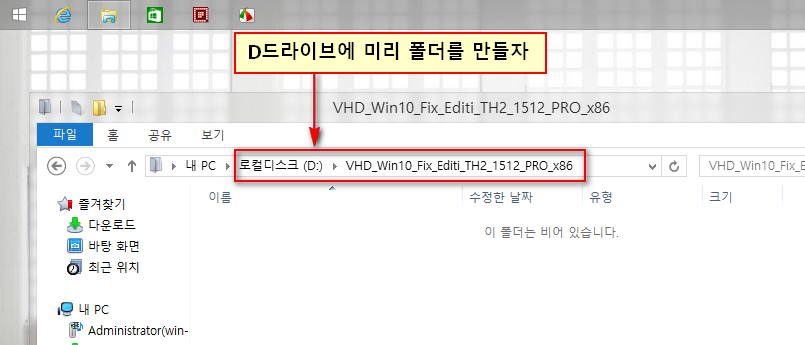
먼저 D드라이브에 가상드라이브인 하드디스크 이미지가 저장될 폴더를 만들어 둡니다
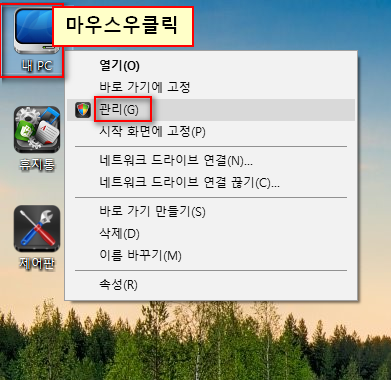
넘 식상 하시겠지만요 일단 내피시 우클릭 관리를 클릭하여 들어갑니다
고수님들은 그냥 스크롤해 주세요...ㅜㅜ
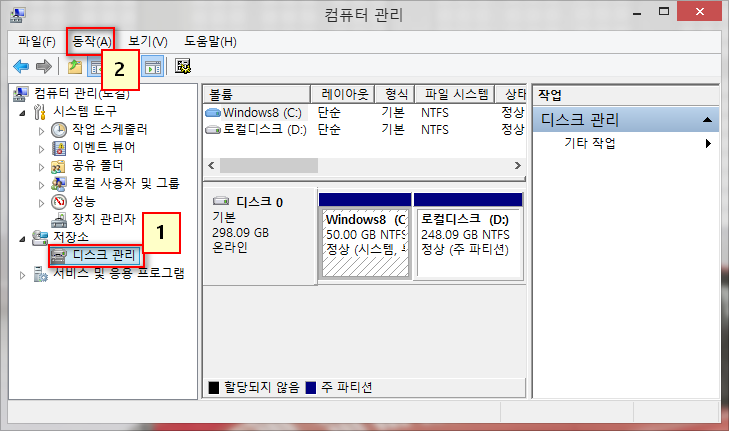
관리로 들어가셔서 "디스크관리" 를 눌러 주었습니다 그리고 메뉴에 "동작"을 클릭 하여 주었습니다
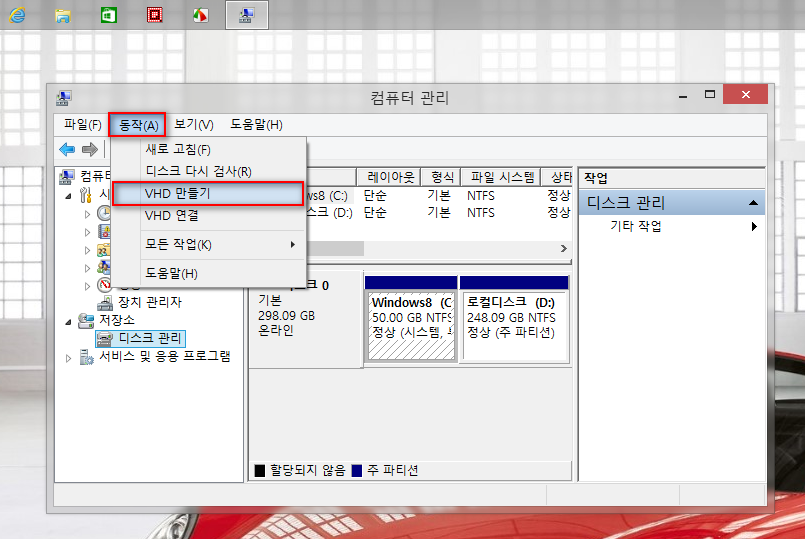
동작 메뉴 아래로 이어지는 VHD 만들기 를 클릭 합니다
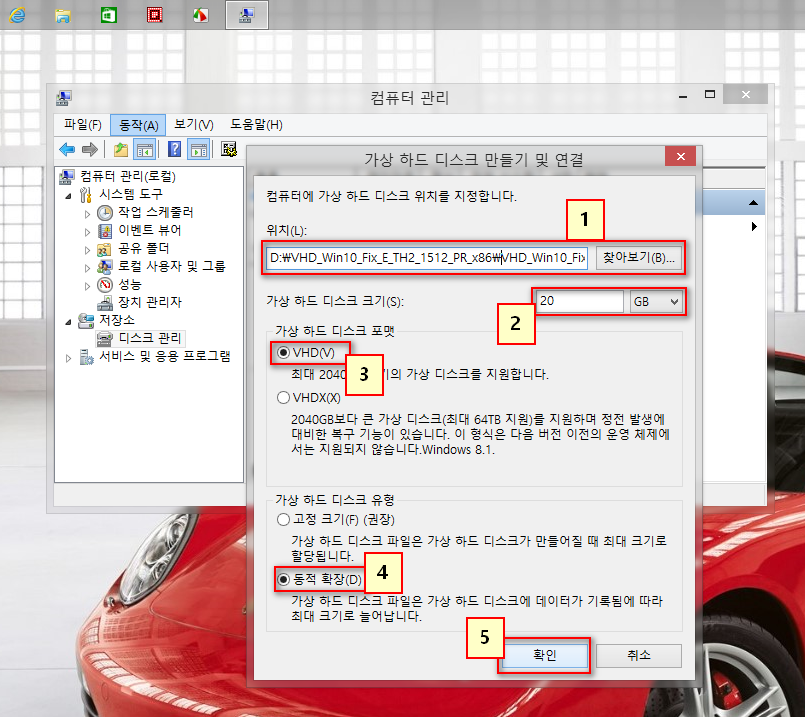
1번에 아까 첫머리에서 언급한 폴더명을 적어주고 이미지로 저장할 VHD 이름을 적어 주었습니다
2번 용량을 기록하고 3번, 4번 차례로 클릭하여 주었습니다
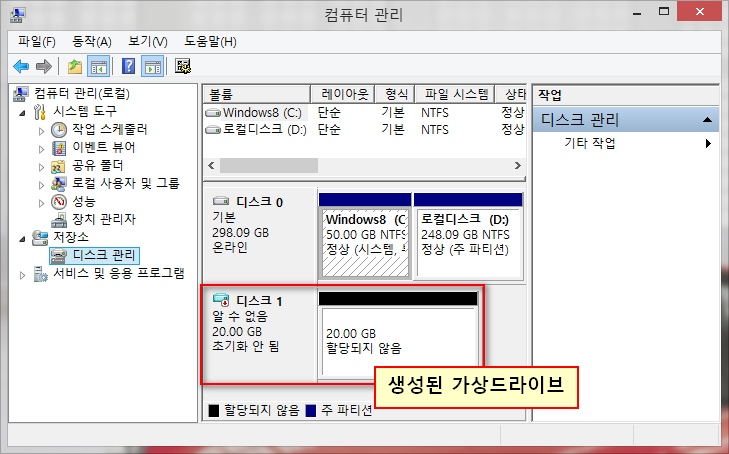
그렇게 작업을 하고 컴퓨터 관리 창을 보니 초기화 안된 알수없는 그리고 활당되지도 않은 디스크 20GB 짜리가 생겼습니다
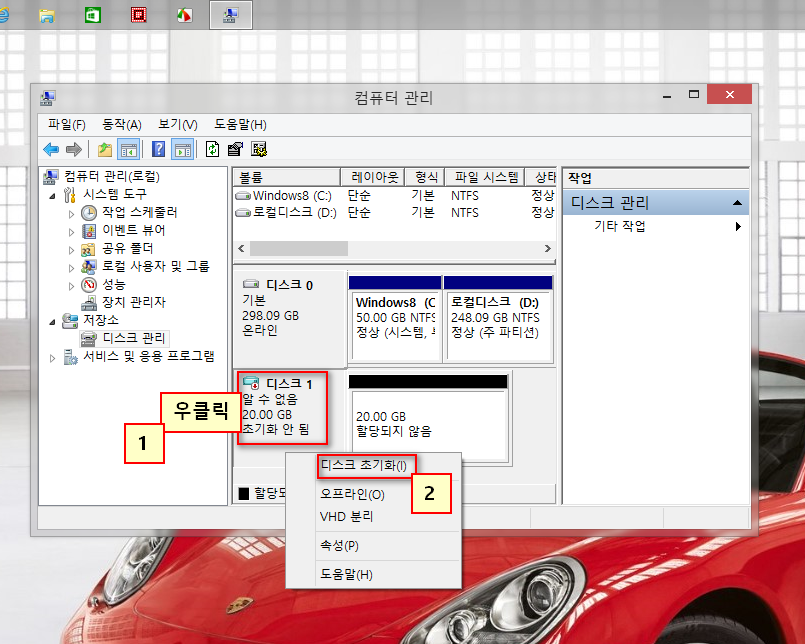
알수없는 디스크1에 우클릭을 하고 부 메뉴창에 디스크 초기화를 클릭하여 주었습니다
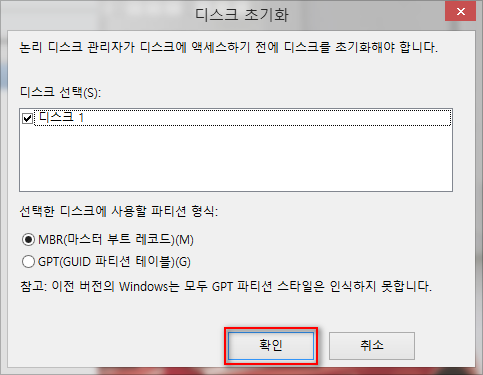
디스크 초기화 팝업창에선 확인만 하여 주었는데 디스크1 이 기본 디스크로 만들어 졌습니다
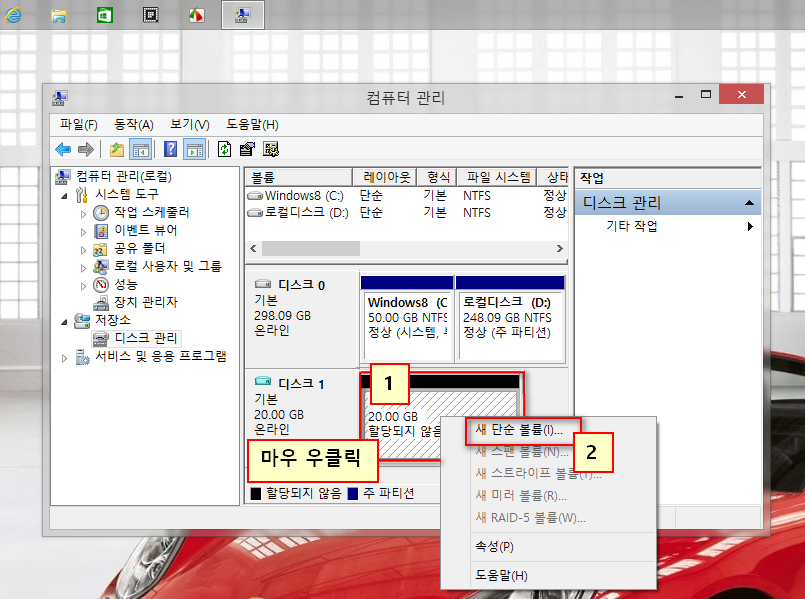
그 다음 할당되지 않은 기본 디스크의 볼륨을 정해줄 차례인가 봅니다 1번에서 우클릭 2번 새 단순 볼륨 선택하여 주었습니다
그 다음부턴 "다음" 신공으로 그냥 논스톱 이더군요^^* 아래와 같이요
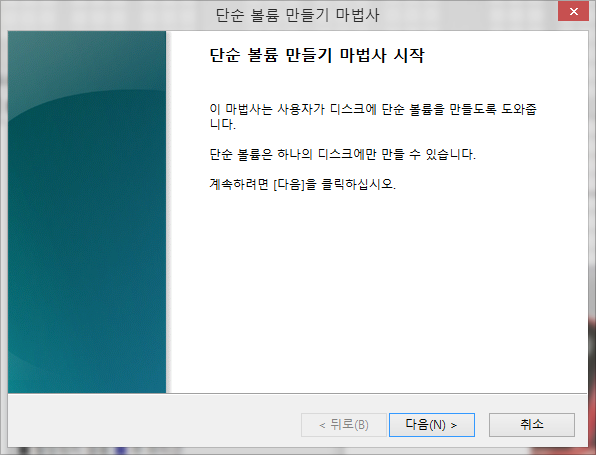
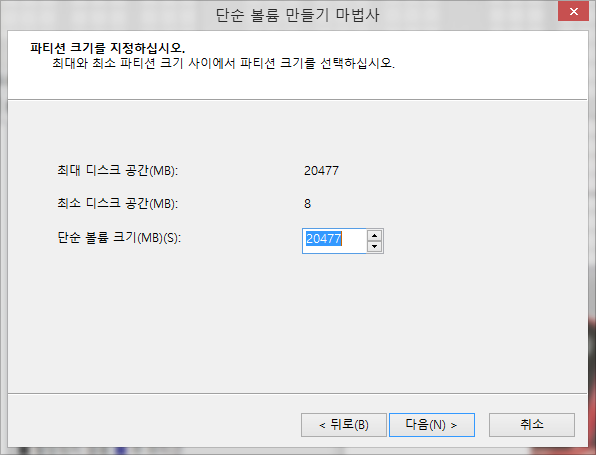
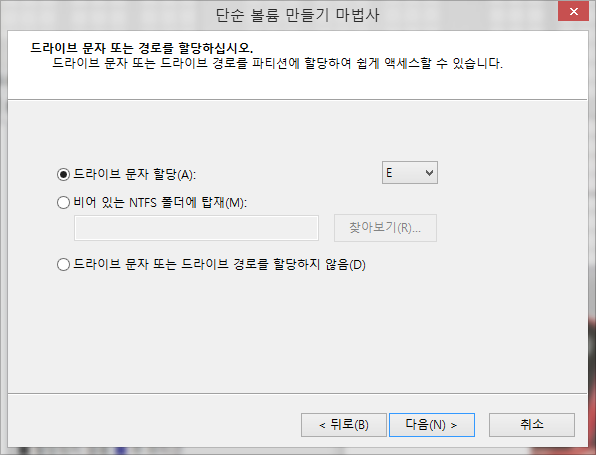
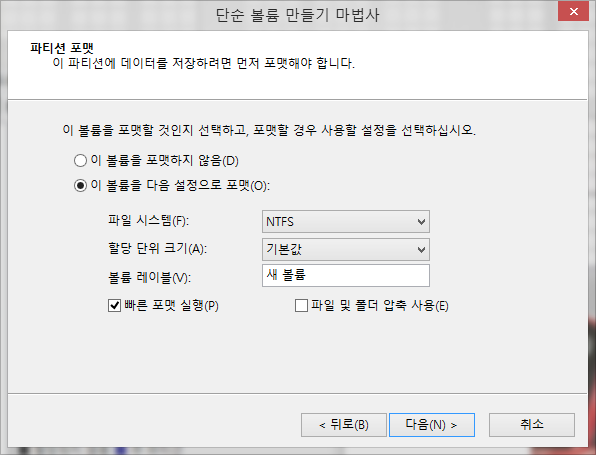
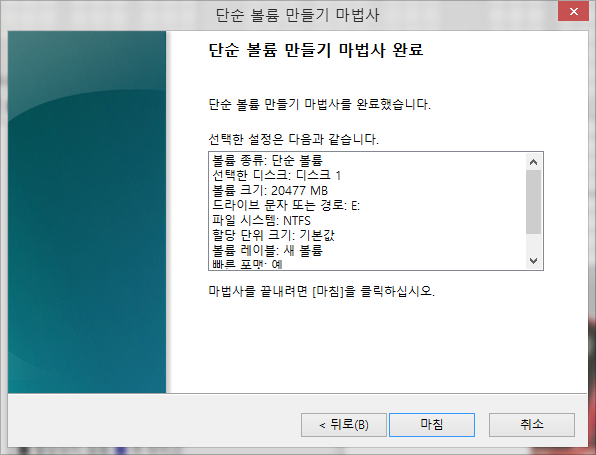
마침을 클릭하여 마무리가 되었습니다
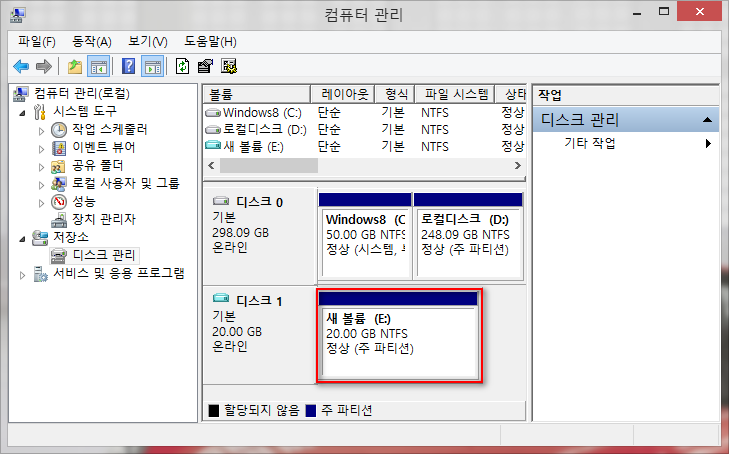
이렇게 하여 할당받은 디스크에 새 단순 볼륨이 만들어 졌습니다
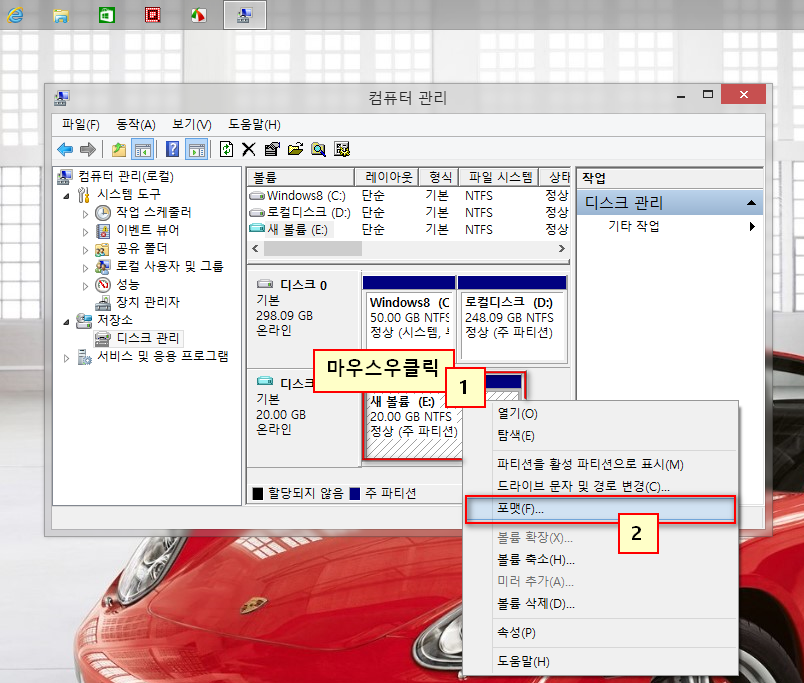
이제 만들어진 가상 드라이브를 포멧하고 활성화 시키는 작업을 할차례 입니다
1번 우클릭 하여 2번 포멧을 진행하여 주었습니다
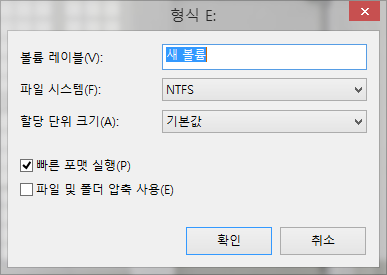
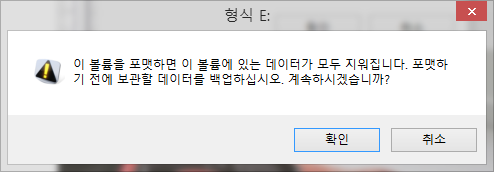
차례로 확인을 하니 깨끗하게 포멧이 이루어 지더군요 그리고 활성화 작업을 합니다
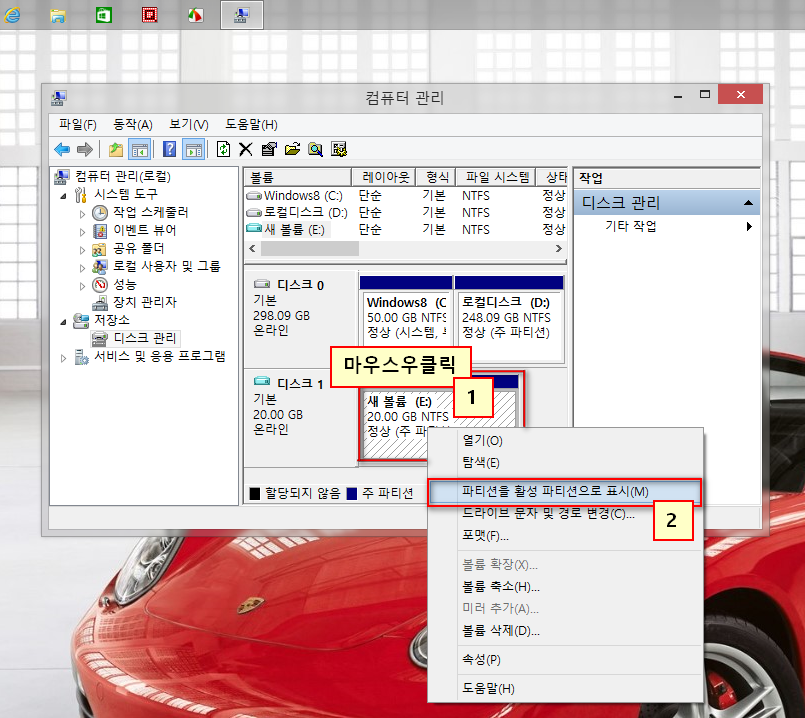
1번에 마우스 포이터를 가져다 놓고 우클릭 하여 2번 "파티션을 활성 파티션으로 표시" 를 눌러 주었습니다
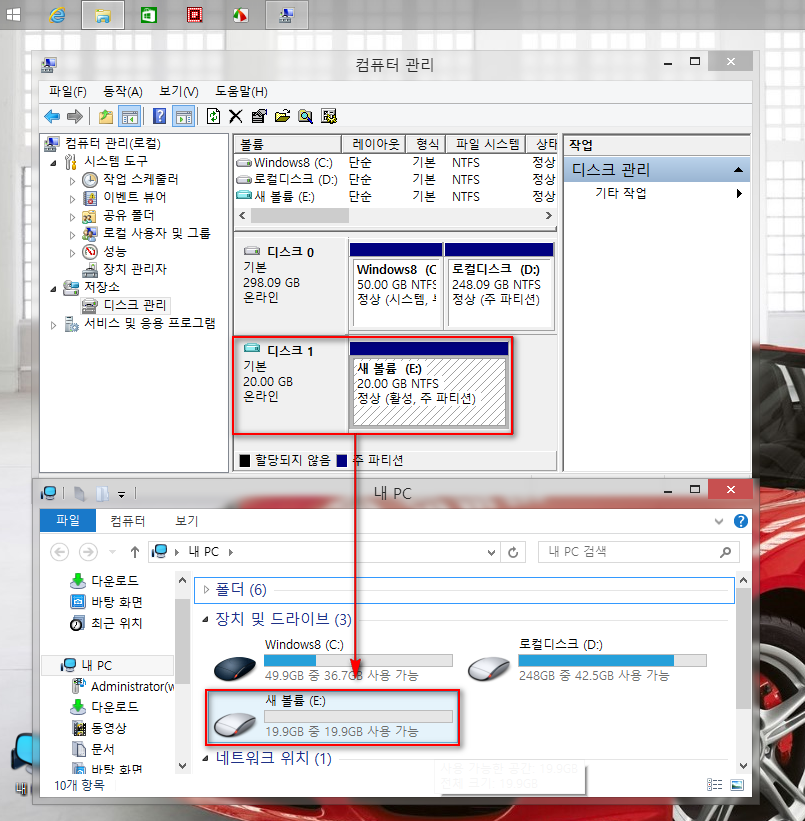
그렇게 하여 윈도우를 설치할 가상드라이브 E 가 완성이 되었습니다 위 스샷에서 보듯이 탐색기 내에 새볼륨 E 드라이브를 볼수가 있습니다
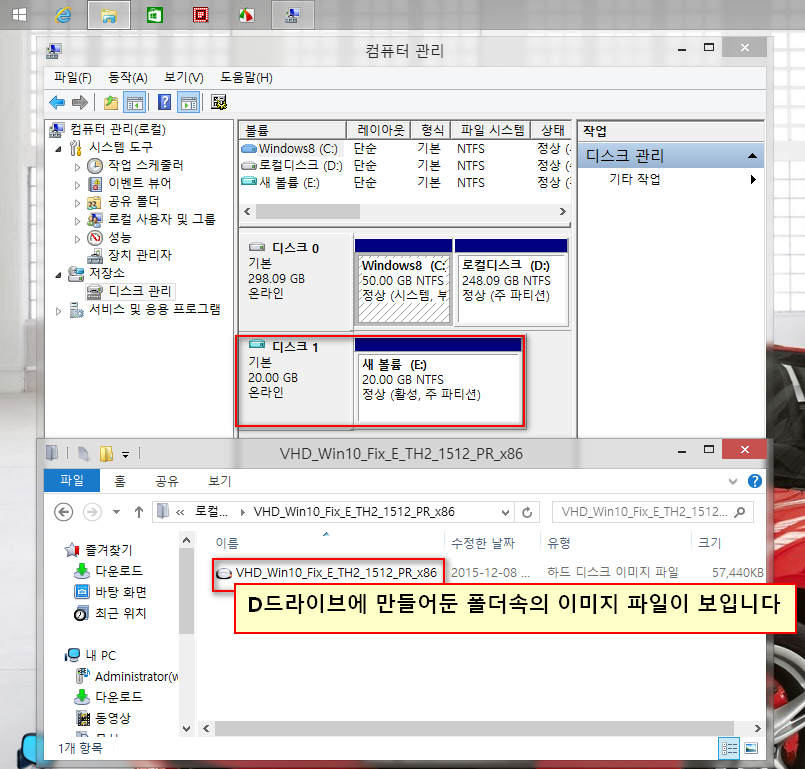
가상드라브는 E가 만들어 졌지만 VHD 파일은 D드라이브에 첫머리에서 정해주었던 폴더속에 만들어져 있습니다
저는 이름을 "VHD_Win10_Fix_E_TH2_1512_PR_x86" 이란 긴 이름으로 지었는데요 VHD_Win10_Fix_E_TH2_1512_PR_x86.VHD 란
파일이 결국 가상드라이브 E 가 되는것 이지요 윈도우 설치는 이곳에 되고 재부팅후 E드라이브는 사라지고 가상 VHD 파일인
VHD_Win10_Fix_E_TH2_1512_PR_x86.VHD 이 이미지 파일이 윈도우 설치후 달라진 용량을 보여 준답니다
그렇게 준비를 마친후 RSImageX2.73 으로 설치 셋팅으로 넘어 가겠습니다
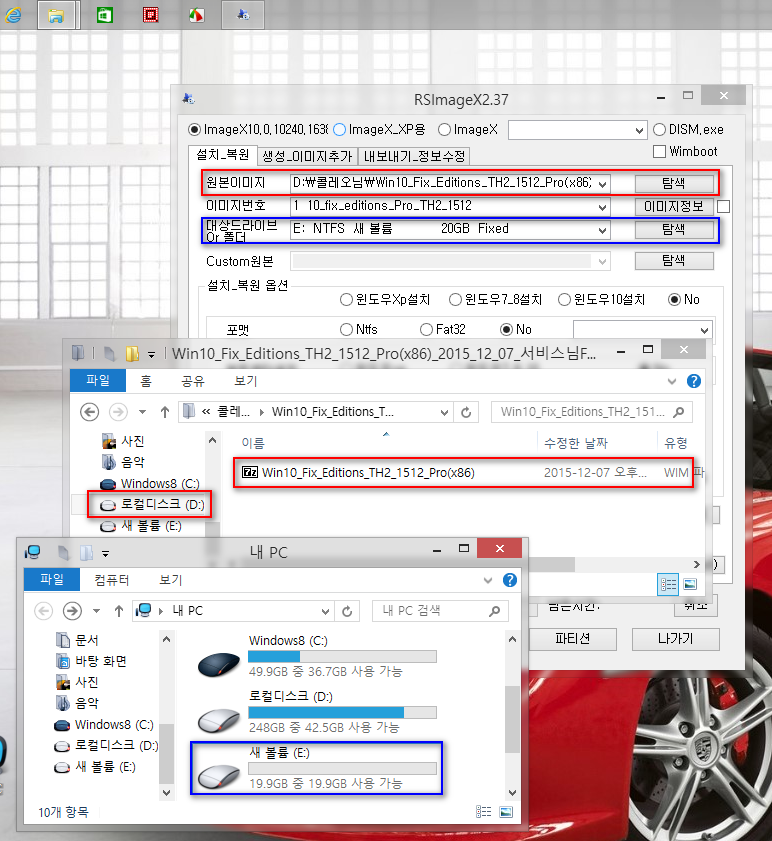
다운 받은 원본 이미지를 불러오고 설치할 대상 드라이브 경로를 지정하여 주었습니다
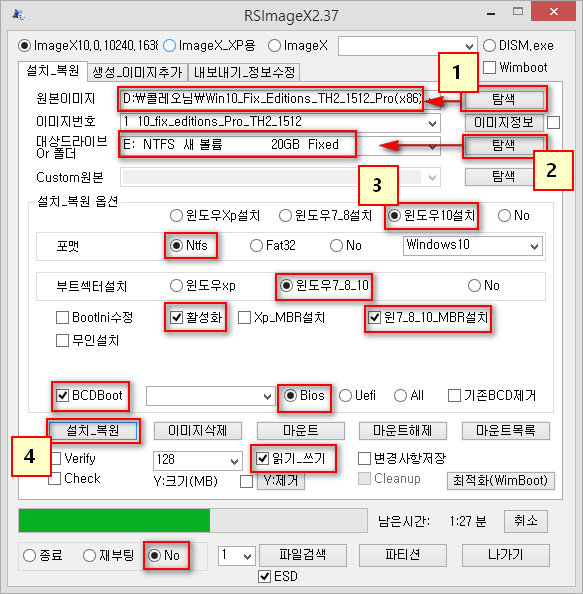
수퍼아저씨 님의 Win10_Fix_Editions_TH2_1512_Pro(x64) 사용기 에서 컨닝을 해온 도표를 참조 하고 작성 하였습니다
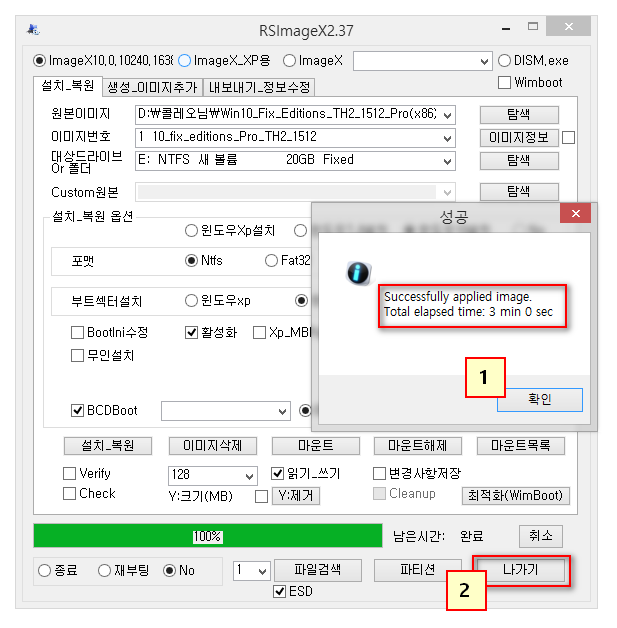
설치 시간은 단 3분만에 끝났구요 부팅추가 단계로 넘어 갔습니다
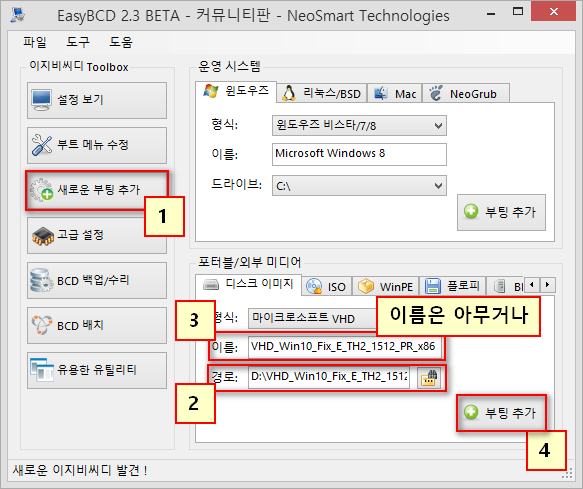
매니안에 와서 기웃 거리다가 제일 힘들었던 이 멀티부팅 추가작업 너무너무 힘들었는데 콜*오님의
강력한 도움으로 지금은 쉽게 쉽게 추가를 하게 되었네요 도표대로 번호순서 대로 눌러 셋팅을 하였습니다
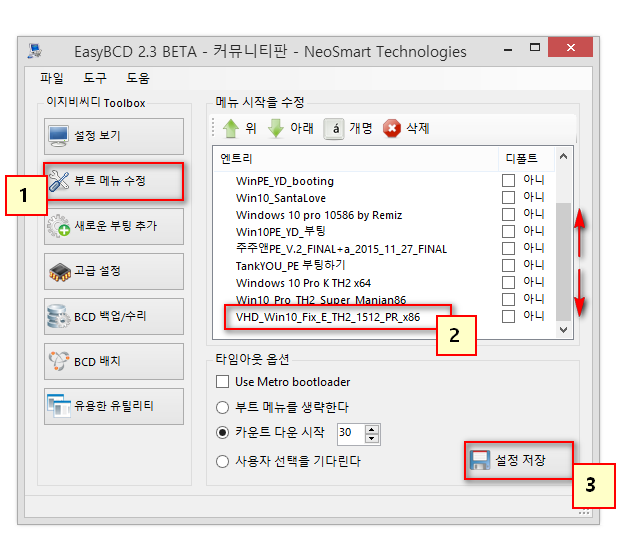
부팅추가 작업이 끝난후 확인을 하러 갑니다 1번 "부트 메뉴 수정" 을 눌러서 2번 멀티 부팅메뉴에 출력될
이름을 확인하고 3번 설정 저장을 하여 주었습니다
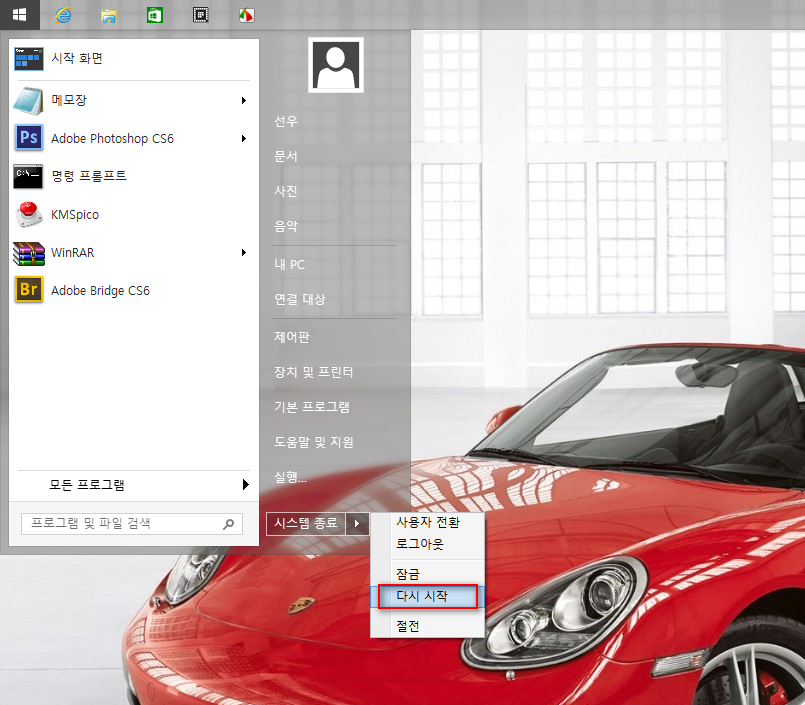
설치가 다 된후 재부팅을 하여 주었습니다
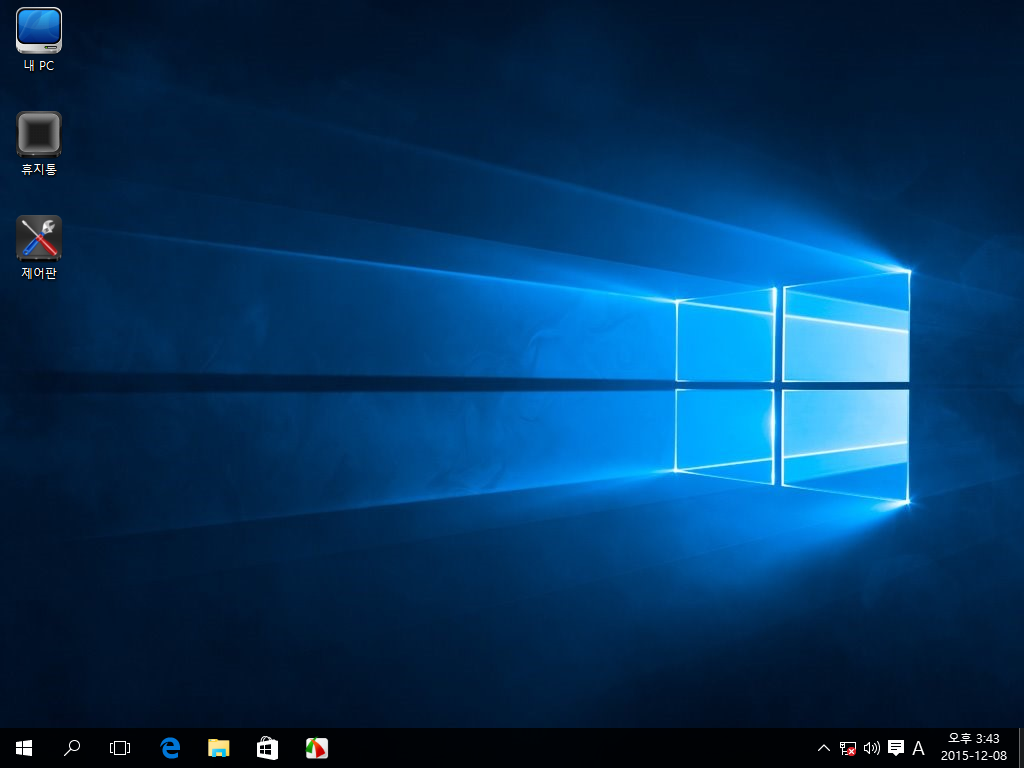
첫 부팅후 콜레오님께서 첨부해 주셨던 파일은 D드라이브 안전한 곳으로 이동시켜 놓고 용량확인 들어갑니다
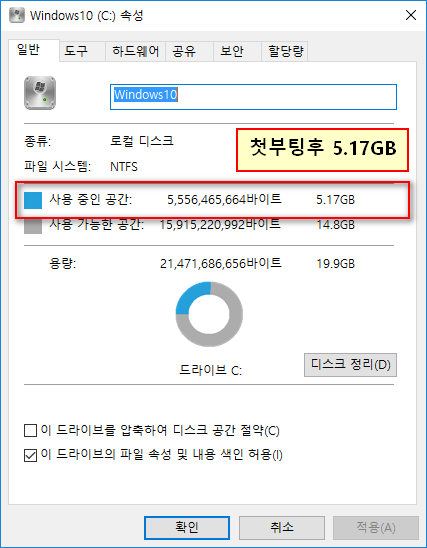
첫 부팅후 5.17 기가바이트의 착한 용량을 보여 주었습니다
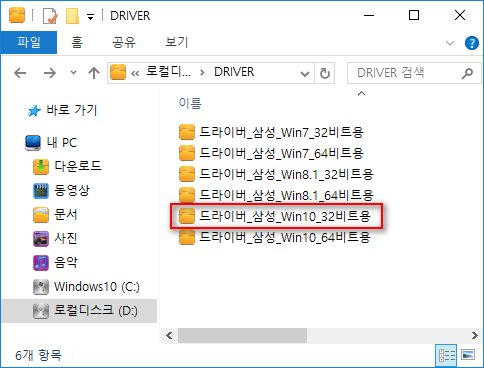
미리 준비해둔 Win10_32비트용 드라이브 폴더를 확인하고 열어 줍니다
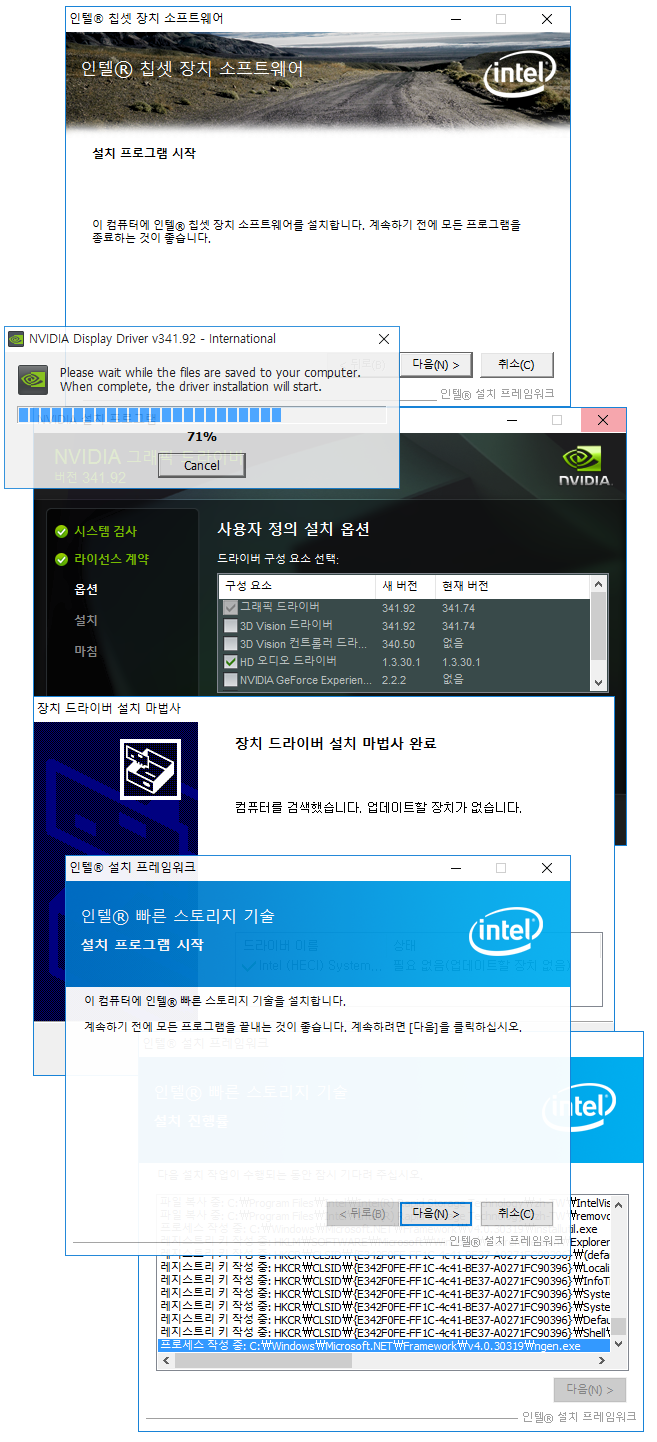
첫 부팅후 용량을 확인하고 모든 드라이버를 설치하여 주었습니다
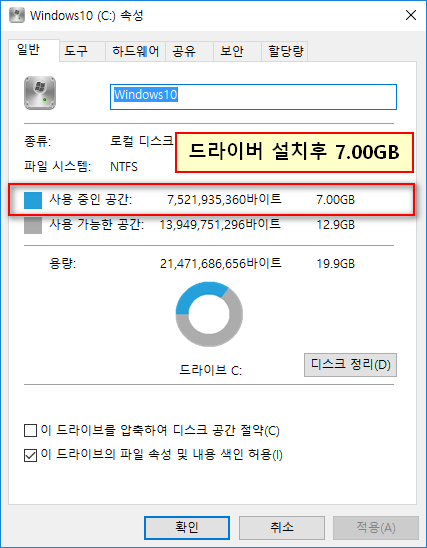
모든 드라이버 설치를 완료 한후 C드라이브 용량을 체크하여 보니 7기가 바이트가
스샷 되었습니다 그런다음 업데이트를 해보기로 하였습니다
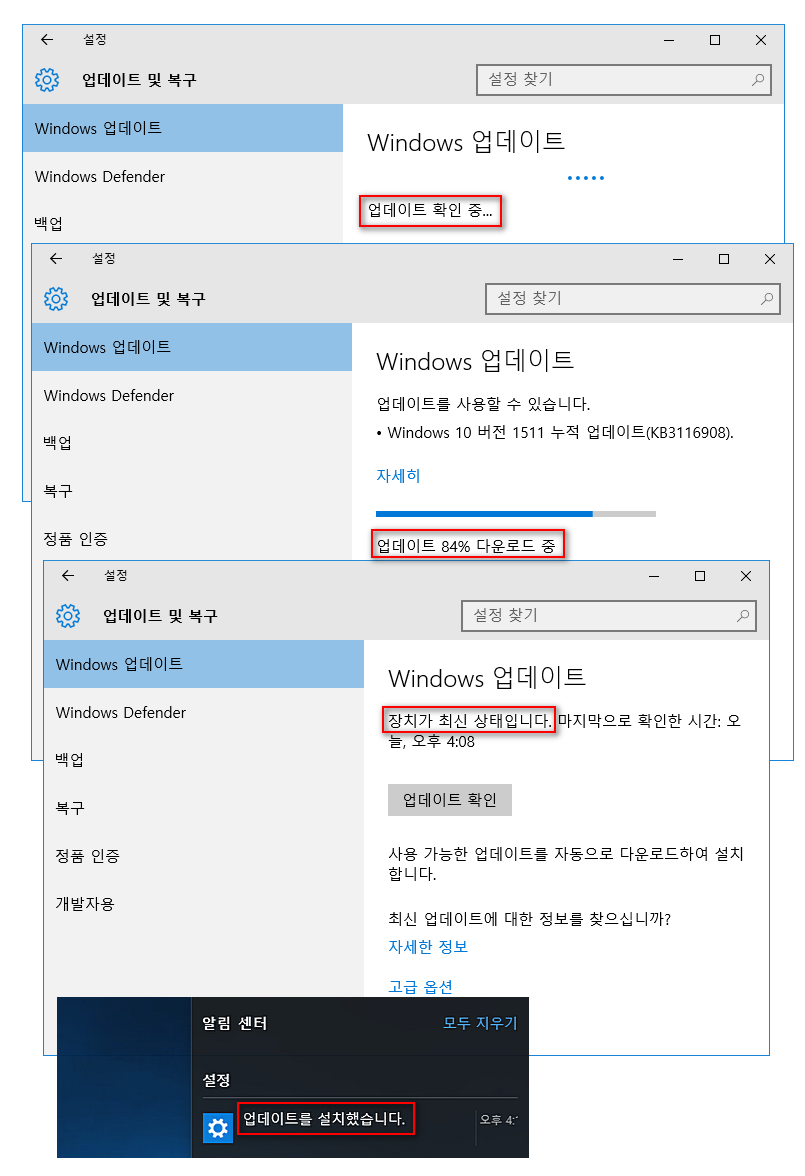
업데이트 양이 얼마되지 않는지 금새 완료 되는군요
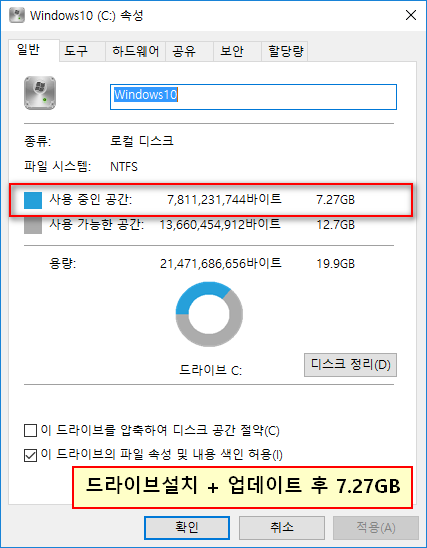
드라이버 설치 + 업데이트 완료후 7.27 기가바이트의 용량을 보여 주었습니다
업데이트후 0.27기가 바이트가 늘어난 샘이었네요
이제 각종 최적화 작업을 아래와 같이 하여 보았습니다
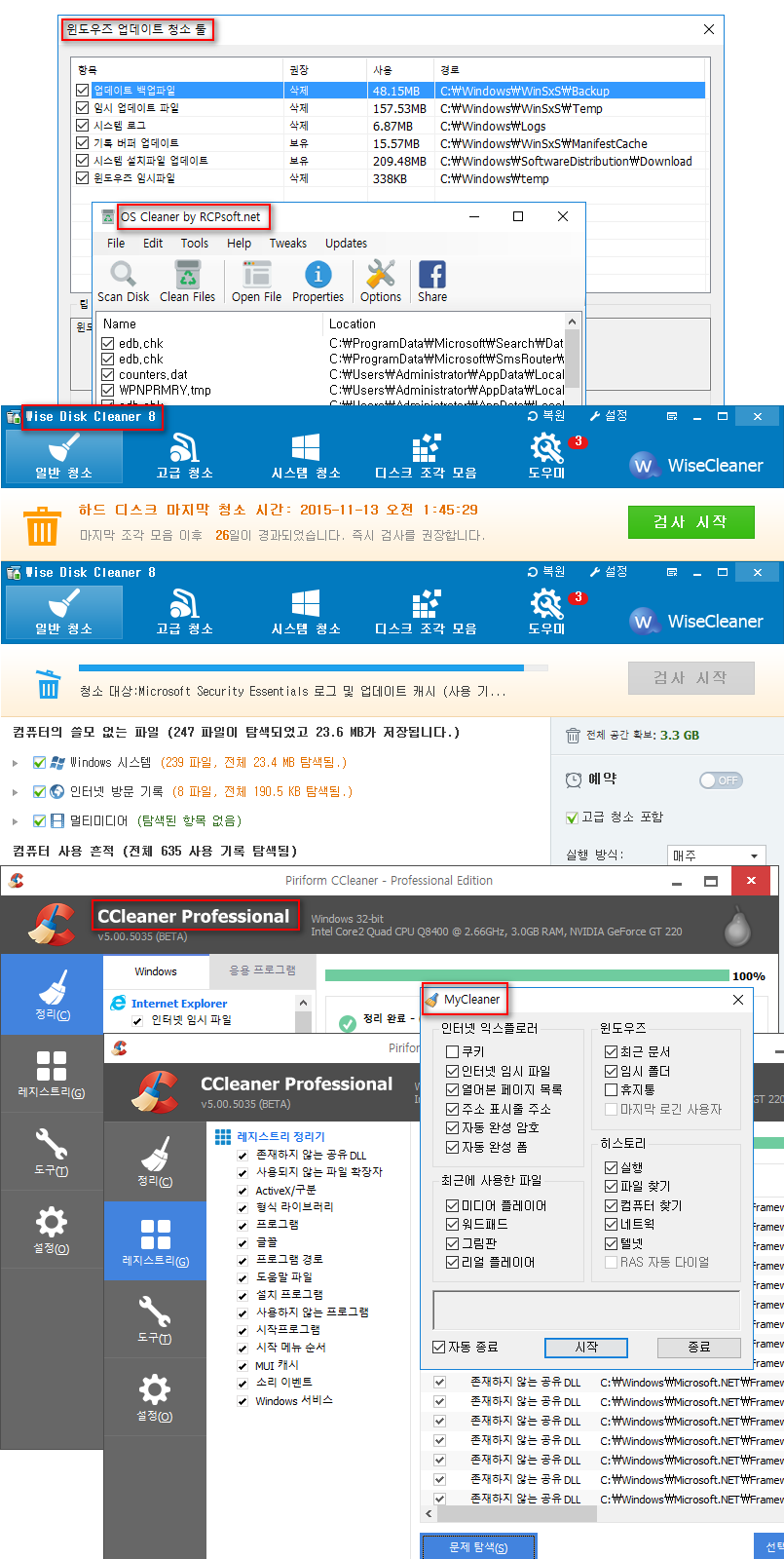
이제 조금 익숙해 졌다고 속도가 빨라집니다 실상은 프로그램 하나하나 숙지하고 이해해야 되는데
그렇게는 못하고 그냥 클릭 신공으로 넘어 가려고 하는 안일한 제 자신을 보게 되네요 반성해야 될 부분입니다
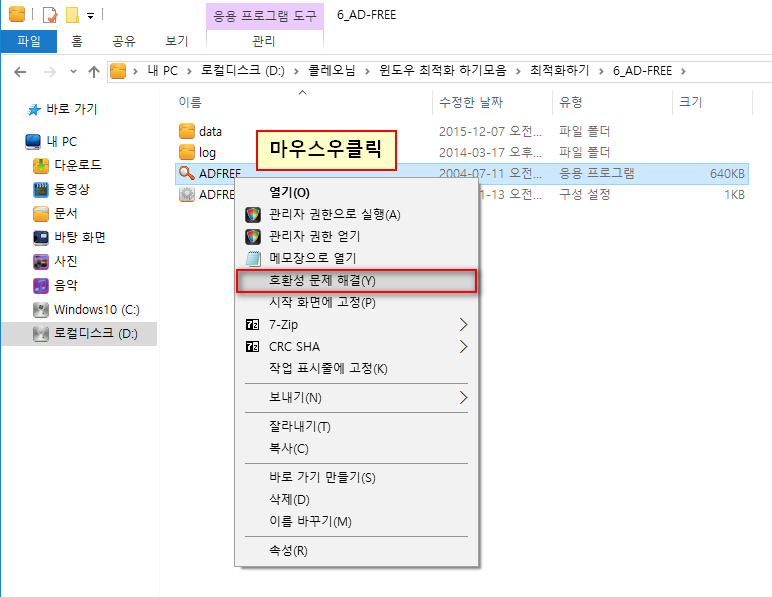
AD-FREE 프로그램은 이제 실행전에 호환성 문제 해결을 윈도우10에 맡기고 시작합니다
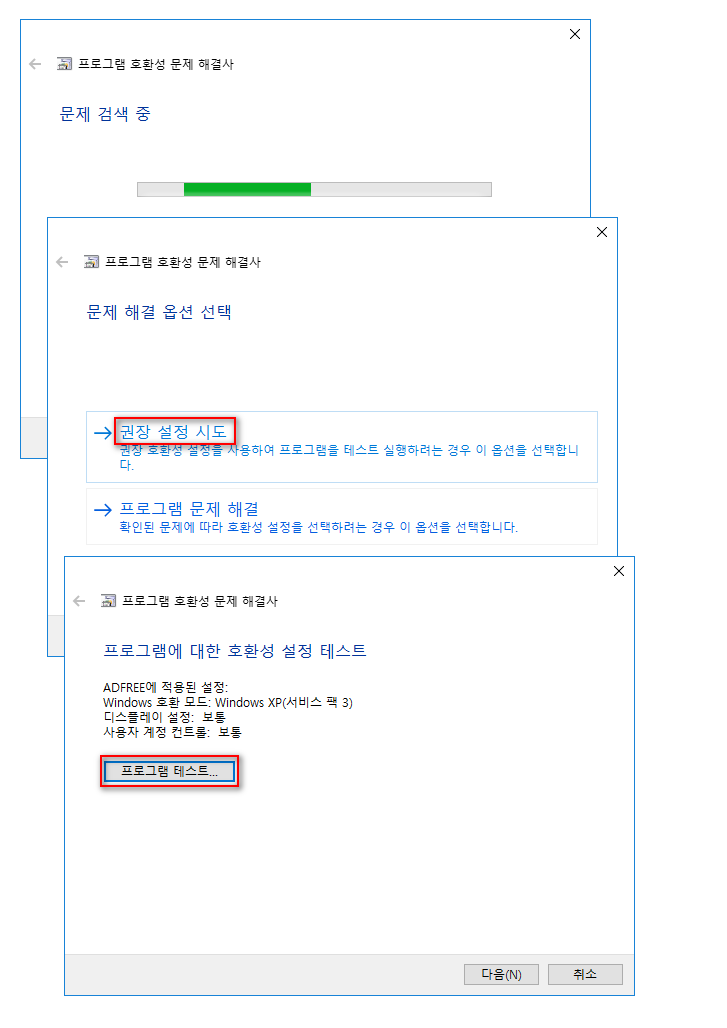
권장설정으로 하여주고 프로그램 테스트 실행하고 완료하여 주었습니다
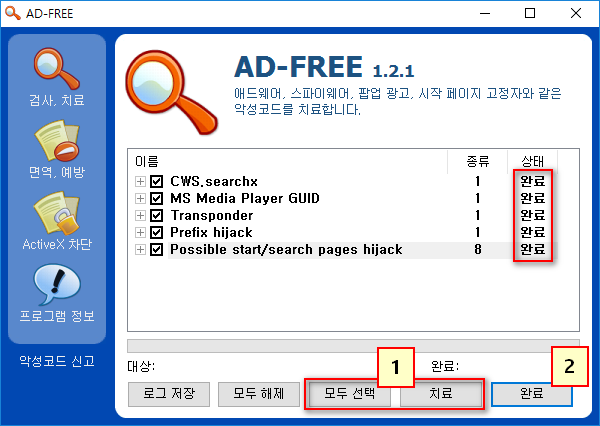
그리고 나면 모든 완료가 깔끔하게 완료...ㅋㅋㅋㅋ
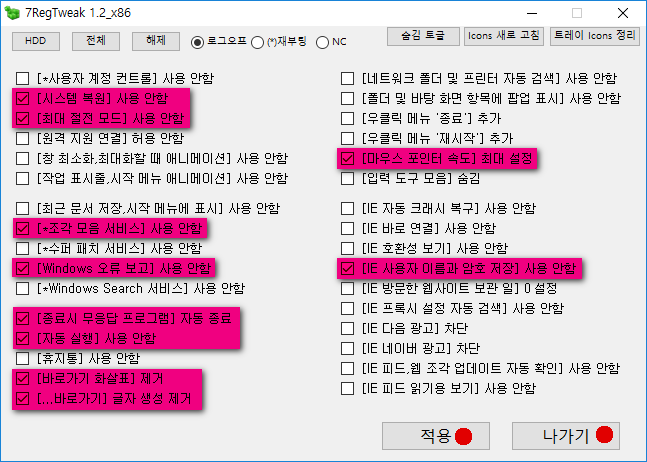
이제 하나씩 읽어보고 모르는건 빼고 아는것만 체크하여 봅니다
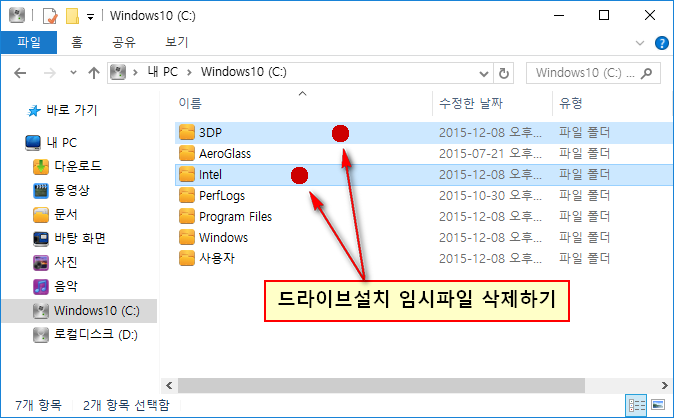
드라이버 설치후 일종의 패잔병들 청소를 하여 줍니다
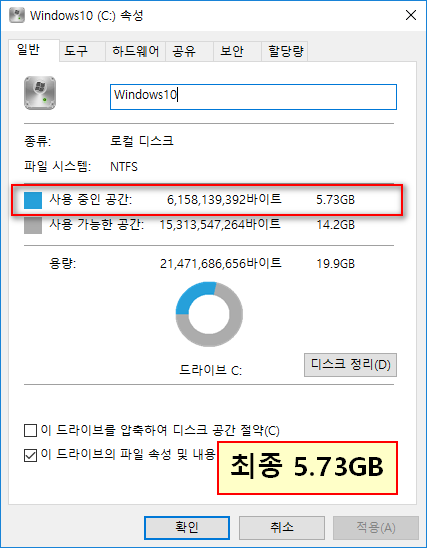
그렇게 최적화를 모두 마쳤다고 생각한 이 초보는 다시 용량을 체크해 보았는데요 5.73GB !!!
첫 부팅후 5.17GB 였던것에 반하여 드라이브 + 업데이트 - 최적화 프로그램 실행
5.73GB 윈도우10 설치후 너무 착한 용량에 놀랐습니다 @@
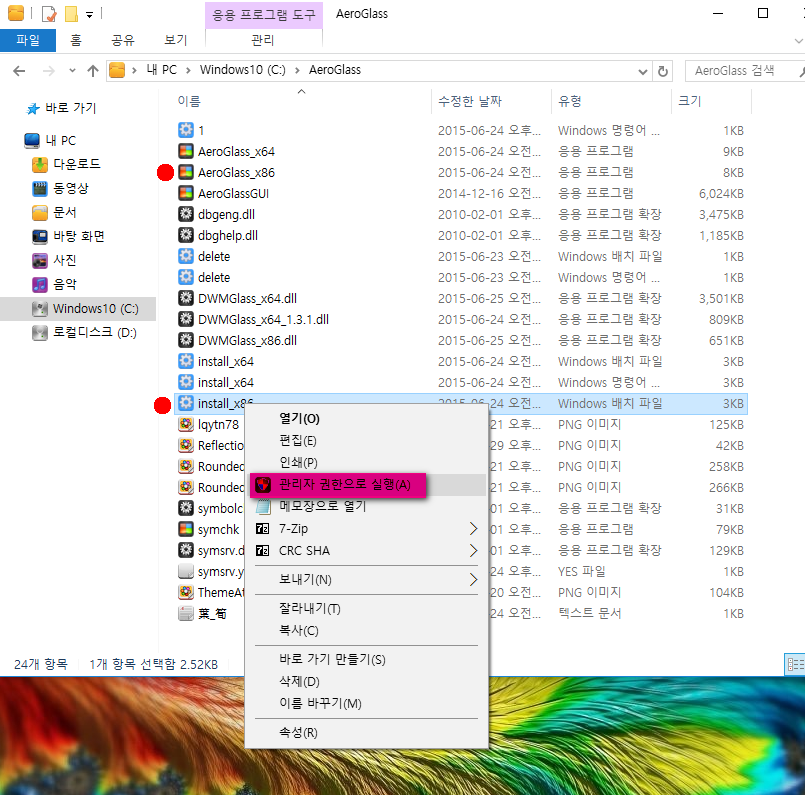
에어로 Glass를 셋팅하여 봅니다 install_x86.bat를 관리자 권한으로 실행 하여 보았습니다
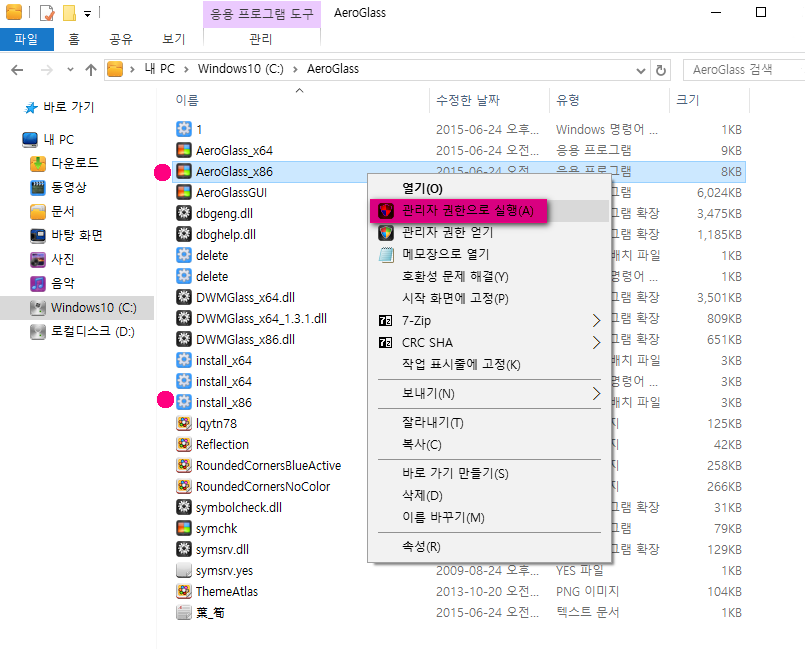
AeroGlass_x86 도 관리자 권한으로 실행을 하여 줍니다
이번 86버전에서 에어로 실행시 이 초보가 무얼 잘못 하였는지 실행이 잘 먹지 않습니다
콜레오 님께서 사전에 말씀해 주셨던 문제 이기에 메뉴얼 대로만 실행하여 본것 입니다
아쉬움이 남는 부분 이지만 다른 좋은 부분들을 생각 하며 다음으로 넘어 갑니다
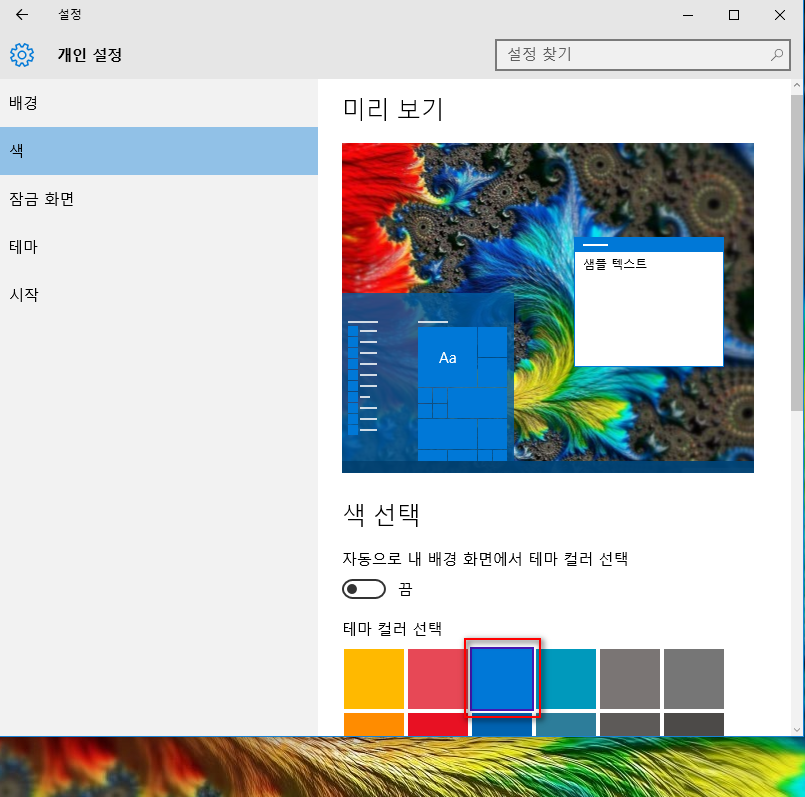
칼라 셋팅은 언제나 블루를 선호하는 편 이라서요^^*
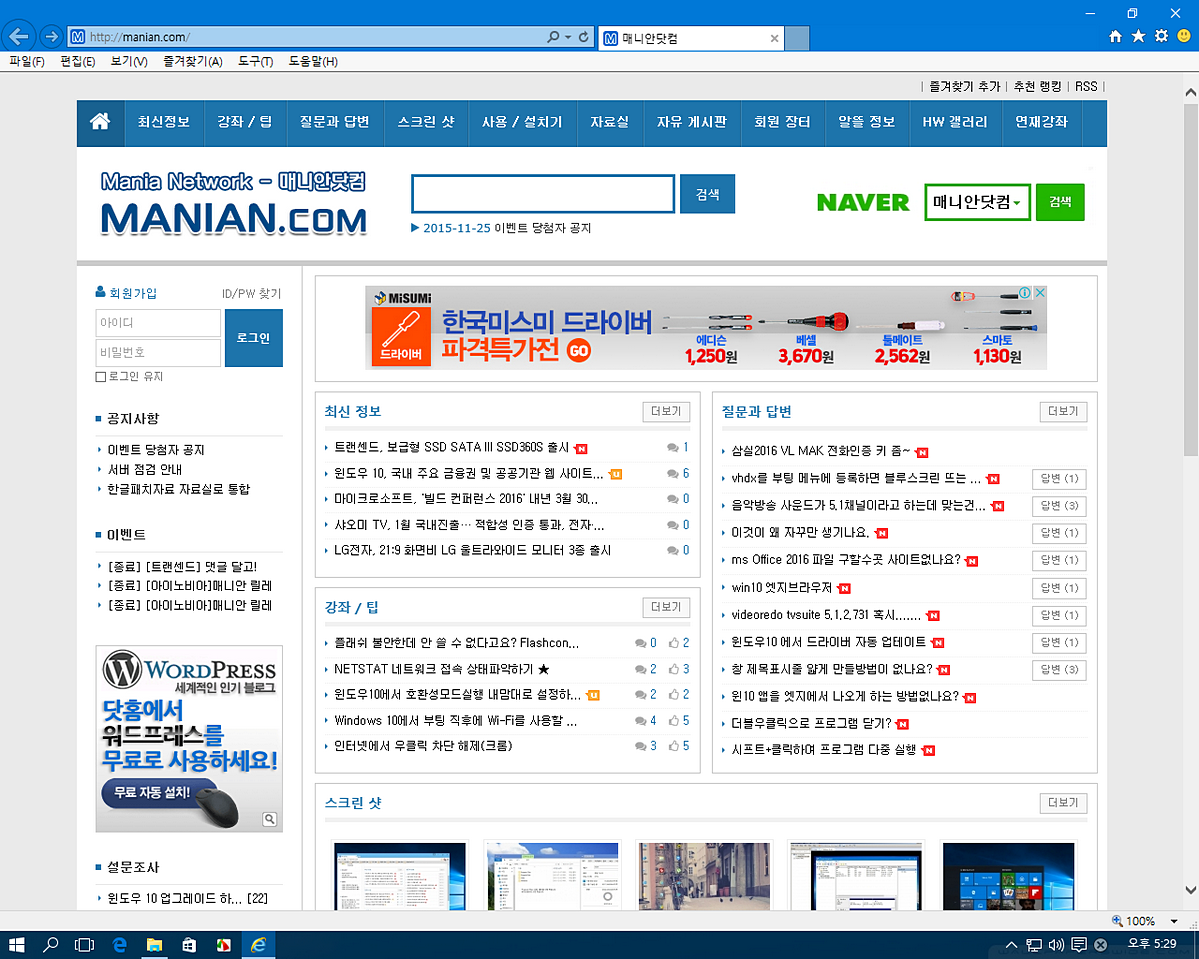
언제나 안부를 묻게 되는 이곳 접속확인^^*

가끔 가보는 500px 입니다 ^^*

동영상 테스트 저의 pc에선 끊김 없었습니다
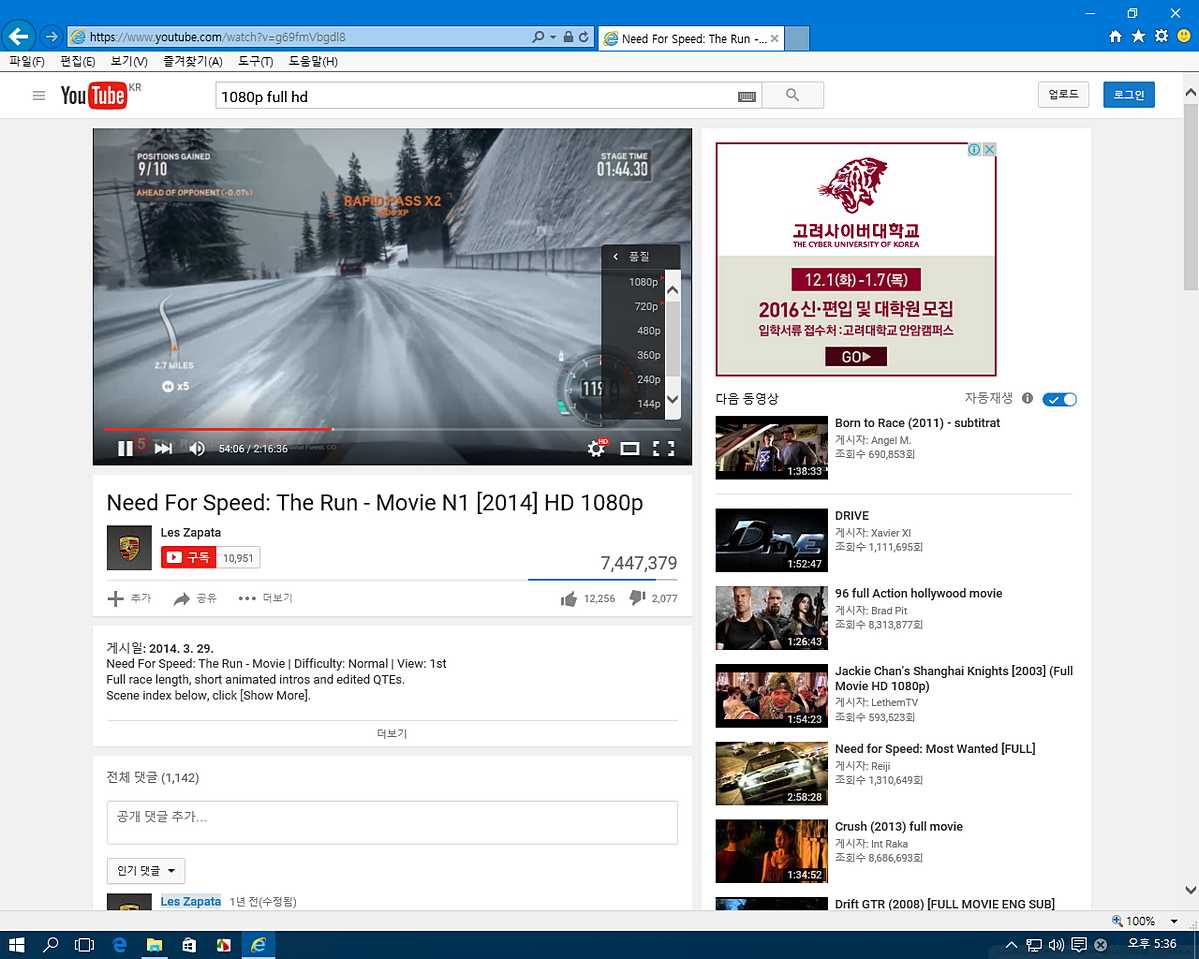
유튜브 동영상 Quality 셋팅 무난하게 잘 되었구요^^*
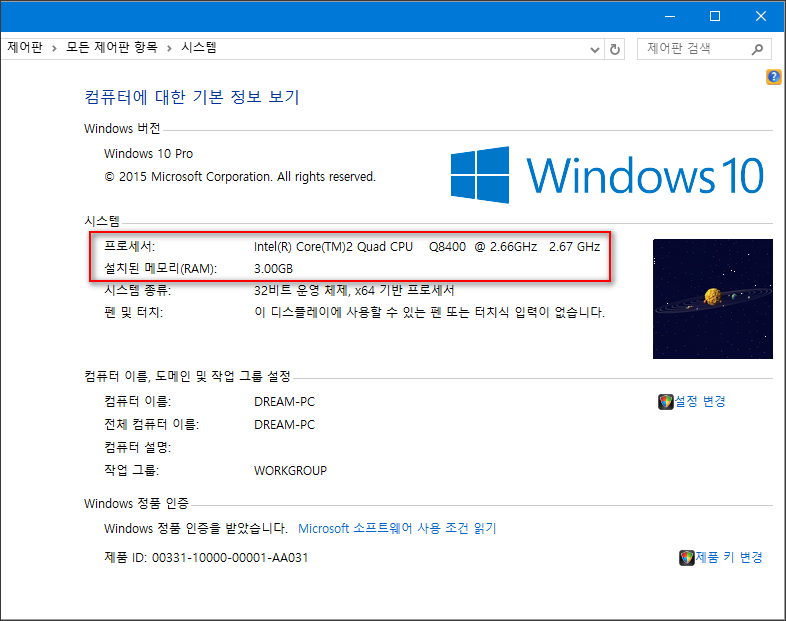
이번에 Win10_Fix_Editions_TH2_1512_Pro(x86) 서비스님 픽스 + 콜레오님 트윅 을 설치한 컴퓨터 사양 입니다
이제 이리저리 방황하던 설치 및 체험기가 마무리 단계에 왔습니다 배경 스샷 두장 더 나갑니다

태블릿 모드
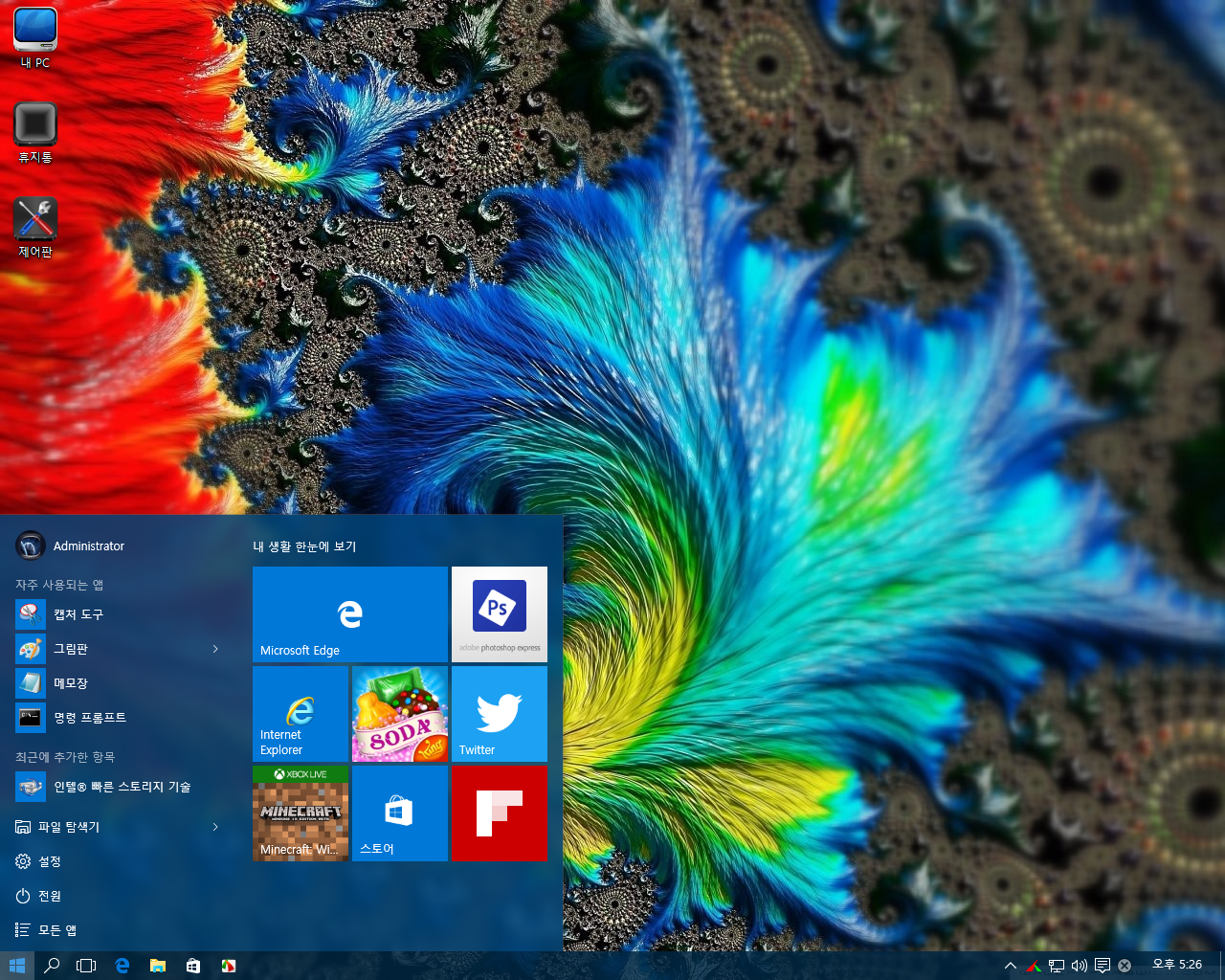
배경의 색조화가 참 화려 하지요 ^^*
체험기의 내용이 빈깡통처럼 소리만 요란하고 배울점을 드리지 못한점 송구스럽게 생각합니다
아직은 배움의 단계를 밟고 있는 초보가 윈도우 창만 띄워 놓아도 흐믓해 하는 시기 인지라
장황하고 보잘것 없고 겉만 화려 하더라도 각별한 이해를 구하는바 입니다
이 멋드러진 원도우 Win10_Fix_Editions_TH2_1512_Pro(x86) 를 설치할수 있는 기회를 주신
콜레오님께 감사의 말씀 드리구요 엄선된 fix를 해주신 서비스님께도 감사의 말씀을 드립니다
모든 매니안 님들 편하신밤 되시구요 내일도 힘찬 발걸음으로 화이팅을 기약해 봅니다
식상하고 허접한 설치 체험 부팅기 끝까지 보아 주셔서 감사합니다.
댓글 [56]
-
보헤미안 2015.12.10 00:40
-
선우 2015.12.10 08:52
보헤미안님 안녕하세요
미흡한 설치기 다녀가 주셔서 감사 드리구요 이 버전의 사용 관계에 있어선 트윅하신 콜레오 님께서
모든걸 주관하시고 계시는 지라 콜레오님께 쪽지를 해보시면 될것 입니다 저의 생각으론 매니안의
활성화 차원에서 열심히 활동하고 계시는 회원님들 우선으로 쪽지를 주시는것 같습니다 일전에
게시물로 표명 하셨는데 설치게시판 에서 댓글 8개 이상 그리고 자주 활동하여 인지도를 올리면
공유가 이루어 진다고 말씀 하신걸로 알고 있습니다 그럼 즐거운 하루 되시구요 시간이 허락 하신다면
자주 뵙기를 청하옵니다.^^*
-
보헤미안 2015.12.10 11:00
이렇게 친절하게 답해주실지는 생각지도 못하였네요 ㅎㅎ
정말 감사합니다^^
저는 윈도우를 설치하고 트윅,최적화, 등등 이런거에 관심이 많아서 매니안에 접속을 많이 하는데요
근데 제가 전문성이 너무 없다보니 그냥 따라하기만 하다가
어떤분이 어떤기능인지도 모르면서 그냥 따라하는짓은 뻘짓이라고 그 글을 보고 좌절 모드로 하면서
그냥 매니안에 접속하면 사용기뜨면 쭉 다 눈으로 보기만 하네요.ㅠ 접속과 활동은 완전 반비례..;;
그렇다보니 콜레오님께 쪽지를 보내기가 죄송하네요...;; 활동을 안한는 유저다 보니
아무튼 이렇게 친절히 답해주셔서 정말 감사합니다^^
-
머니텍 2015.12.10 02:03
설치기 잘 보았습니다.
설치기를 위에서 부터 꺼꾸로 내려오는데
뭘로 어떻게 해야할지 조금씩 해보고 싶다는 용기(?)를 한 번더 주시네요. ^^
릴레이로 가야할 듯 싶어요. 추천하고 갑니다.
-
선우 2015.12.10 08:53
부족하고 미흡한 게시물에 관심을 주셔서 감사합니다 비오는 목요일 이지만
힘내시고 보람 가득한 하루 채워 가시길 바랍니다 머니텍님^^*
-
윈포닉 2015.12.18 23:47
앞부분에 가상 드라이브 띄우는 거요
연결프로그램 탐색기 하지 말고 그냥 탑재하면 되잖아요 그냥 더블클릭 실행해도 마찬가지고

죄송하지만 저도 설치를 한번 해보고 싶은데 어디서 구할수 있을까요?